Detta är den bästa metoden för att få din födelsedag kalender på din iPad med ditt MobileMe-konto. Det kommer att uppdateras automatiskt när du lägger till / tar bort födelsedagar från adressboken.
Steg
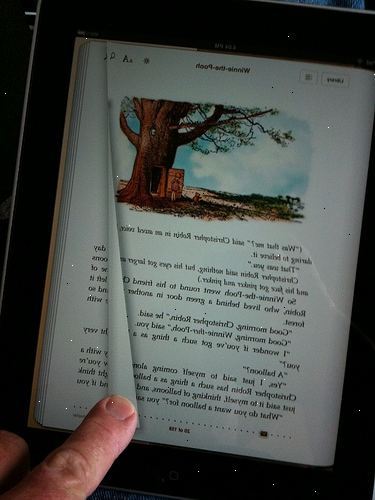
- 1I iCal på din mac, kolla "Visa Födelsedagar kalender" i inställningarna om den inte redan är markerad.
- 2Välj födelsedagar menyn, gå sedan till kalender -> publicera...
- 3Kontrollera "publicera ändringar automatiskt" och se "publicera till:" är inställd på MobileMe. Klicka på Publicera.
- 4Ett fönster kommer att dyka upp som ger en adress för kalendern (börjar med webcal:/ /). Behåll denna behändiga för steg 6.
- 5På iPaden, gå till Inställningar -> mail, kontakter, kalendrar -> Lägg till konto... -> Övrigt -> Lägg Tecknat Kalender
- 6Ange webcal adressen från steg 4 och tryck på nästa. Ange ditt MobileMe användarnamn och lösenord och spara.
- 7Det var allt. Om du vill ändra färgen på din födelsedag kalender, gå vidare till steg 8.
- 8På iPaden, gå till Inställningar -> Mail, kontakter, kalendrar -> födelsedagar (enligt konton). Växla konto byta till Off.
- 9Använder Safari på din iPad, prenumerera på andra kalendrar för att få den färg du vill ha. Dessa kalendrar är tillfälliga och kommer att tas bort när du är klar. En bra metod är att öppna Safari och gå till kalendrar och klicka på knappen Hämta bredvid en av semester kalendrar.
- 10Klicka på "prenumerera" i popup, sedan "view-evenemang" i nästa popup (om du inte får ett "Prenumerera", prova en annan kalender). Upprepa steg 9 och 10, med en annan kalender för varje, tills man visar upp med den färg du vill (du kan behöva använda "Back"-knappen i Safari för att komma tillbaka till din sida av kalendrar).
- 11Notera namnet på kalendern med din färg (om du har glömt, kan du trycka på "Kalendrar"-knappen i det övre vänstra hörnet av programmet Kalender och bläddra till botten).
- 12Gå till Inställningar -> post, kontakter, kalendrar -> (namnet på kalendern) -> ta bort kontot.
- 13Gå till inställningar -> E-post, kontakter, kalendrar -> Födelsedagar -> konto till den.
- 14Du kan gå tillbaka till programmet Kalender för att säkerställa födelsedagar kalendern är rätt färg.
- 15Återgå till Inställningar -> E-post, kontakter, kalendrar och ta bort de återstående temporära kalendrar. Din Födelsedagar kalendern kommer att behålla sin färg (såvida du inte tar bort eller stänga av den igen).
- 16UPPDATERING: Det verkar inte längre krävas i iOS 4.3.1 med Mobile Me. Födelsedag Kalendrar verkar bara synka.
Tips
- Detta verkar inte längre krävas i iOS 4.3.1 med Mobile Me. De synkroniserar bara.
- Detta kan fungera på en annan server än MobileMe, men jag har inte provat det.
- Detta kan fungera på iPhone / iPod Touch, men jag har inte provat det.
- Om en födelsedag läggs / raderas / ändras på MobileMe kalendern, kan du behöva stänga, sedan öppna programmet Kalender för att få det att resync.
Saker du behöver
- Mac (ansluten till Internet)
- Anpassningsbara (även ansluten till Internet)
- MobileMe-konto (kanske kan använda privat server, se Tips)
